詳細ページ
対象製品
BB
画像をクリックして、サイト内の別のページを表示するようにしたいのですが、どうすればいいですか。(おりこうブログBB)
「画像バナー」ブロックで、画像へリンク設定を行えば、画像から希望のページを表示することができます。
詳しい手順は、以下の通りです。

※リンク先ページの作成がお済みの場合は、手順2よりご覧ください。
1.管理画面のメニュー一覧より、[メニューを追加する]をクリックし、あらかじめ
リンク先のページを作成します。
※ページ作成手順の詳細は、おりこうブログBB操作マニュアルをご覧ください。
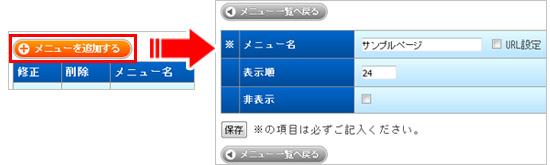
2.ページが完成したら、対象メニューの[URLコピー]ボタンをクリックし、
「http://○○○(ページのURL)がコピーされました」と表示されたら、[OK]を
クリックしてください。
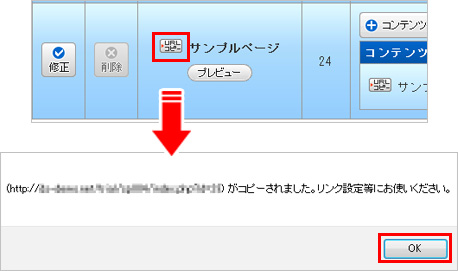
3.リンク先ページへの入り口となる画像を表示したいメニューの [コンテンツを追加す
る]をクリックし、「画像バナー」コンテンツを追加します。
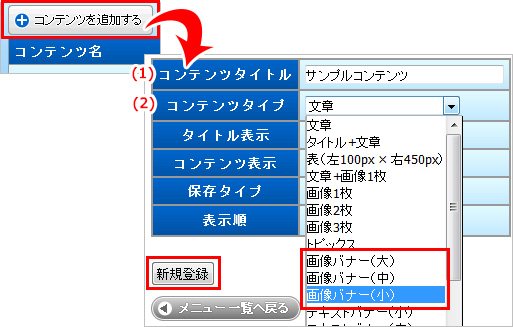
(1)コンテンツタイトル:任意のタイトルをご入力ください。
(2)コンテンツタイプ:画像バナー「大・中・小」の中からお選びください。
※画像バナーコンテンツの見本はこちらをご覧ください。
その他、任意でご設定いただき [新規登録]をクリックします。
4.追加した対象コンテンツの編集へ進み、必要事項を入力します。
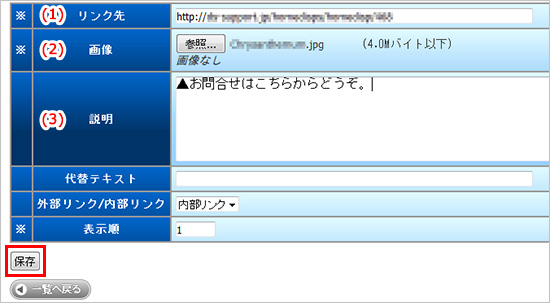
(1)リンク先:手順2でコピーしたURLを貼り付けます。
(2)画像:バナーとして使用する画像を挿入します。
(3)説明:画像バナーの下に文章を表示する場合は入力します。
その他、任意でご設定いただき、[保存]をクリックします。
※代替テキストとは
※内部リンク・外部リンクとは
保存が完了したら、メニュー一覧へ戻りプレビューより、画像からご希望のページが表示されることをご確認ください。
詳しい手順は、以下の通りです。

| ▼リンク先のページを作成し、URLをコピーする |
※リンク先ページの作成がお済みの場合は、手順2よりご覧ください。
1.管理画面のメニュー一覧より、[メニューを追加する]をクリックし、あらかじめ
リンク先のページを作成します。
※ページ作成手順の詳細は、おりこうブログBB操作マニュアルをご覧ください。
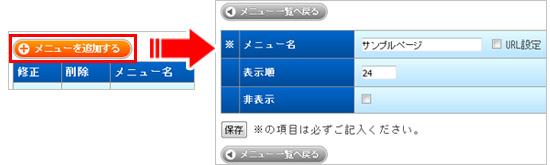
サイドメニューや上部メニューなどに、メニューとして表示したくない場合は、“非表示”にチェックを入れてください。
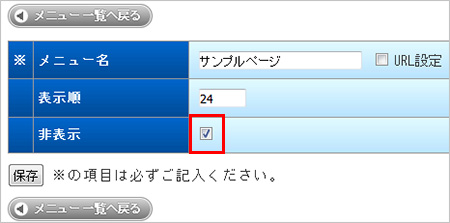
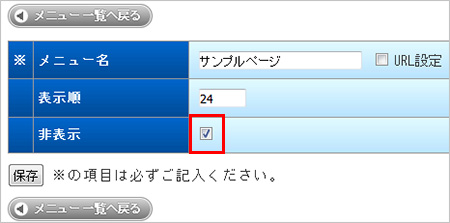
2.ページが完成したら、対象メニューの[URLコピー]ボタンをクリックし、
「http://○○○(ページのURL)がコピーされました」と表示されたら、[OK]を
クリックしてください。
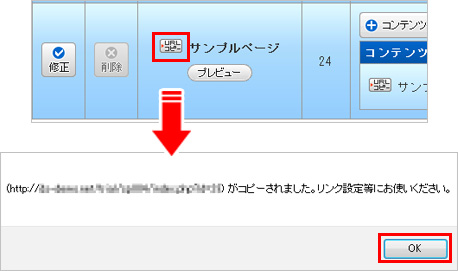
| ▼「画像バナー」コンテンツを追加する |
3.リンク先ページへの入り口となる画像を表示したいメニューの [コンテンツを追加す
る]をクリックし、「画像バナー」コンテンツを追加します。
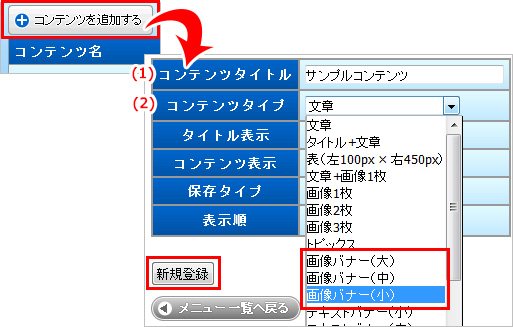
(1)コンテンツタイトル:任意のタイトルをご入力ください。
(2)コンテンツタイプ:画像バナー「大・中・小」の中からお選びください。
※画像バナーコンテンツの見本はこちらをご覧ください。
その他、任意でご設定いただき [新規登録]をクリックします。
4.追加した対象コンテンツの編集へ進み、必要事項を入力します。
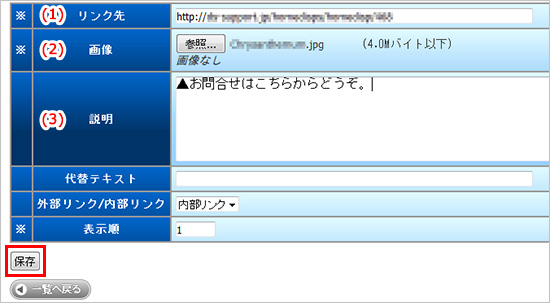
(1)リンク先:手順2でコピーしたURLを貼り付けます。
(2)画像:バナーとして使用する画像を挿入します。
(3)説明:画像バナーの下に文章を表示する場合は入力します。
その他、任意でご設定いただき、[保存]をクリックします。
※代替テキストとは
※内部リンク・外部リンクとは
保存が完了したら、メニュー一覧へ戻りプレビューより、画像からご希望のページが表示されることをご確認ください。
更新日[2018年02月28日]
No.769
こちらの回答は参考になりましたか?
○参考になった
△どちらでもない
×参考にならなかった
















